Interval in .NET MAUI Range Slider (SfRangeSlider)
17 Jan 20253 minutes to read
This section explains how to add the interval for numeric range slider.
Numeric interval
Range Slider elements like labels, ticks and dividers are rendered based on the Interval, Minimum and Maximum properties. The default value is 0.
For example, if the Minimum is 0.0, the Maximum is 10.0, and Interval is 2.0, the range slider will render the labels, major ticks, and dividers at 0.0, 2.0, 4.0, and so on.
<sliders:SfRangeSlider Minimum="0"
Maximum="10"
RangeStart="2"
RangeEnd="8"
Interval="2"
ShowLabels="True"
ShowTicks="True"
ShowDividers="True" />SfRangeSlider rangeSlider = new SfRangeSlider();
rangeSlider.Minimum = 0;
rangeSlider.Maximum = 10;
rangeSlider.RangeStart = 2;
rangeSlider.RangeEnd = 8;
rangeSlider.Interval = 2;
rangeSlider.ShowLabels = true;
rangeSlider.ShowTicks = true;
rangeSlider.ShowDividers = true;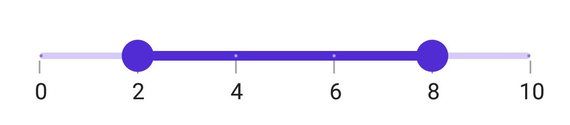
Auto interval
If the ShowTicks or ShowLabels, or ShowDividers properties are True, but the Interval is 0, the Interval will be calculated from the available size.
For example, if the Minimum is 0, the Maximum is 10.0, Interval is 0.0, and consider the screen size as 350, the Range Selector will render the labels, major ticks, and dividers at 0.0, 2.0, 4.0, 6.0, 8.0, and 10.0.
<sliders:SfRangeSlider Minimum="0"
Maximum="10"
RangeStart="2"
RangeEnd="8"
ShowLabels="True"
ShowTicks="True"
ShowDividers="True" />SfRangeSlider rangeSlider = new SfRangeSlider();
rangeSlider.Minimum = 0;
rangeSlider.Maximum = 10;
rangeSlider.RangeStart = 2;
rangeSlider.RangeEnd = 8;
rangeSlider.ShowLabels = true;
rangeSlider.ShowTicks = true;
rangeSlider.ShowDividers = true;